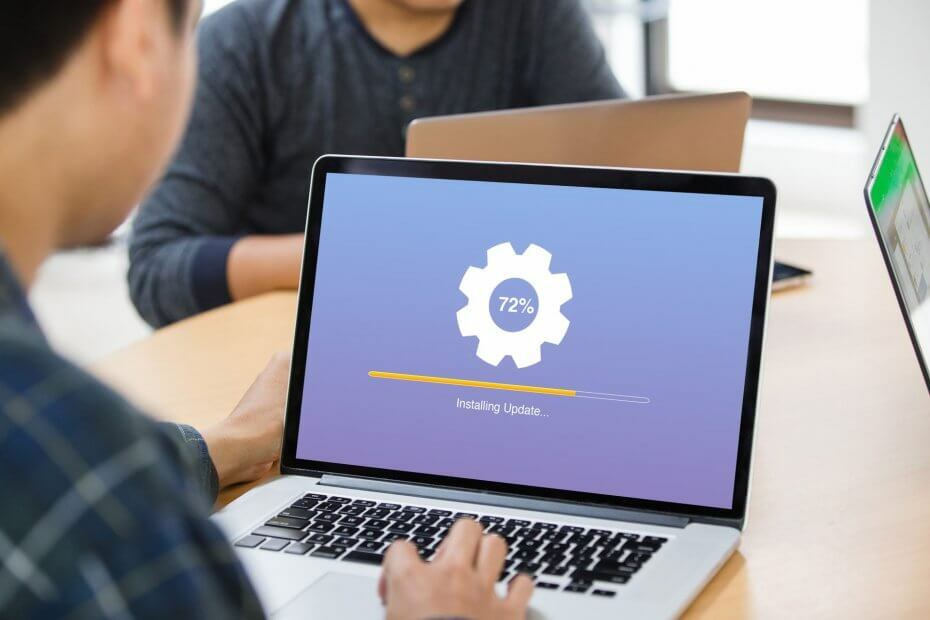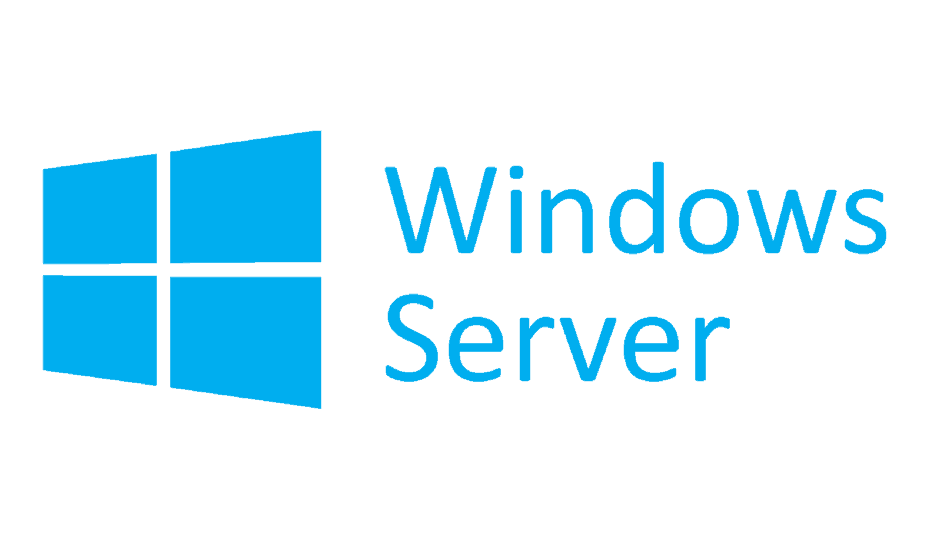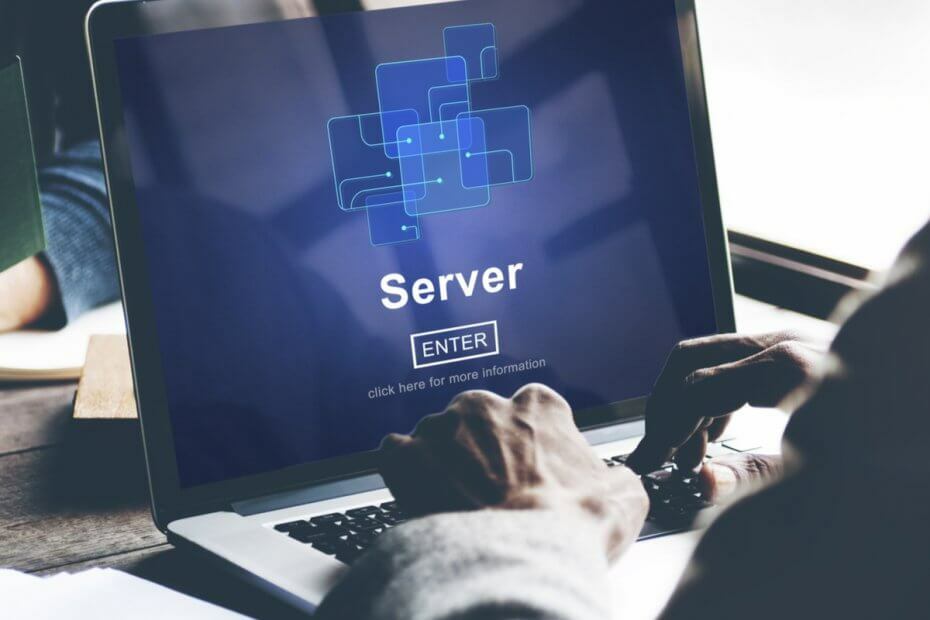
Diese Software hält Ihre Treiber am Laufen und schützt Sie so vor gängigen Computerfehlern und Hardwarefehlern. Überprüfen Sie jetzt alle Ihre Treiber in 3 einfachen Schritten:
- DriverFix herunterladen (verifizierte Download-Datei).
- Klicken Scan starten um alle problematischen Treiber zu finden.
- Klicken Treiber aktualisieren um neue Versionen zu erhalten und Systemstörungen zu vermeiden.
- DriverFix wurde heruntergeladen von 0 Leser in diesem Monat.
Windows Server wird von vielen Benutzern auf der ganzen Welt häufig verwendet, da es eine sichere und schnelle Vernetzung und gemeinsame Nutzung von Diensten, Daten und Anwendungen durch mehrere Benutzer gewährleistet. Seine gut ausgestattete Schnittstelle ist der Grund für seine weit verbreitete Verwendung. Wenn Ihre Version von Windows Server zur Aktivierung auffordert, müssen Sie dies tun, um sie ordnungsgemäß und dauerhaft zu aktivieren.
So aktivieren Sie Windows Server
1. Aktivieren von Windows Server mit KMS-Clientschlüssel
Um Ihren Windows Server einfach zu aktivieren, können Sie den KMS-Clientschlüssel für Ihre Version von Windows Server manuell installieren.
- Zuerst müssen Sie nach dem KMS-Clientschlüssel suchen, der auf der Microsoft-Website für Ihre Version von Windows Server verfügbar ist. Gehe zu Microsofts Website um den spezifischen KMS-Schlüssel für die Version zu finden, die Sie aktivieren möchten.
- Nachdem Sie den passenden Schlüssel für Ihr WS herausgefunden haben, schreiben Sie ihn irgendwo in Notepad.
- Öffnen Eingabeaufforderung (Administrator) durch Rechtsklick auf der Windows-Symbol befindet sich in der linken Ecke der Taskleiste.

- Die Eingabeaufforderung zeigt Ihnen einen schwarzen Bildschirm an; Art slmgr /ipk Client-Schlüssel im Befehlsfenster. Schlagen Eingeben.
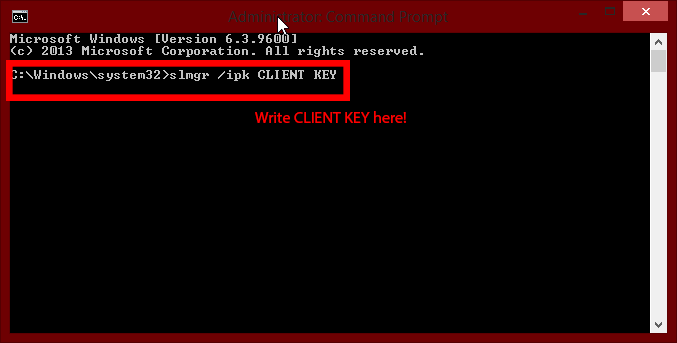
- Art slmgr /skms kms8.ms.com im Fenster und drücke Eingeben.
- Geben Sie am Ende ein /ato im Fenster und drücke Eingeben.
2. Zurücksetzen des Aktivierungstimers
Obwohl KMS-Clientschlüssel für fast alle aktuellen Versionen von Windows Server verfügbar sind, gibt es einige Ausnahmen. Wenn Sie den KMS-Clientschlüssel für Ihre Version von Windows Server nicht finden, sollten Sie sich keine Sorgen machen. Das Zurücksetzen des Aktivierungstimers ist eine weitere Möglichkeit, das Aktivierungsproblem zu beheben. Befolgen Sie diese Schritte, um Ihren Windows-Aktivierungstimer zurückzusetzen und Windows Server zu verwenden, als ob Sie ihn gerade installiert hätten.
- Zuerst starten Eingabeaufforderung (Administrator) durch Rechtsklick auf der Windows-Symbol befindet sich in der linken Ecke der Taskleiste.

- Geben Sie im Befehlsfenster ein vbs – aufrüsten.
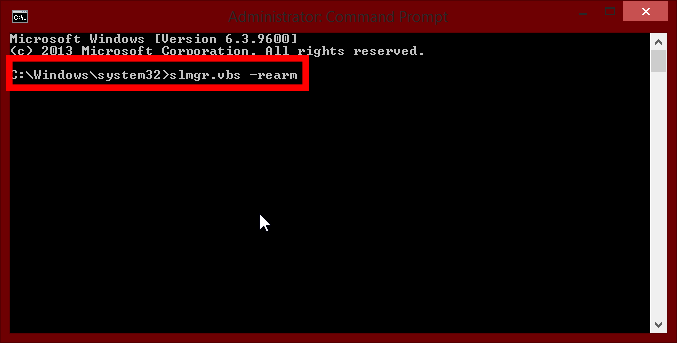
- Überprüfen Sie, ob Sie den Befehl richtig geschrieben haben oder neint.
- Drücken Sie Eingeben.
- Sie werden aufgefordert, a. auszuführen neu starten; mach es gleich.
- Ihr Windows-Aktivierungstimer wird zurückgesetzt.
- NÜTZLICHE INFORMATIONEN: Beste Backup-Software für Windows-Server
3. Aktivieren von Windows Server mit MAK
MAK oder Multiple Activation Key ist eine weitere Methode zum Aktivieren Ihres Windows-Servers. Sie können auch die MAK-Taste verwenden und Ihr WS aktivieren. Befolgen Sie diese Schritte, um zu erfahren, wie Sie den MAK-Schlüssel und seine Verwendung erhalten.
- MAK-Schlüssel finden Sie auf Microsofts Website.
- Starten Eingabeaufforderung (Administrator) durch Rechtsklick auf der Windows-Symbol befindet sich in der linken Ecke der Taskleiste.

- Art vbs /ipk MAKProductKey; Drücken Sie Eingeben.
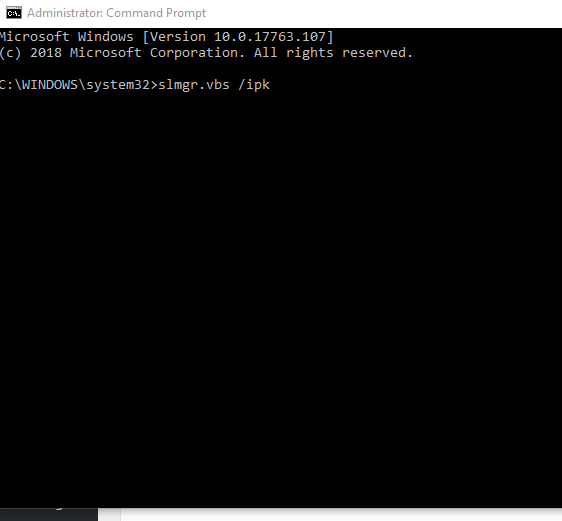
- Geben Sie jetzt ein vbs /ato; Drücken Sie Eingeben.
- Windows Server wird aktiviert.
Dort haben Sie drei schnelle Methoden, um Windows Server dauerhaft zu aktivieren.
WEITER LESEN:
- 5 beste Software zum Zurücksetzen des Windows Server-Passworts